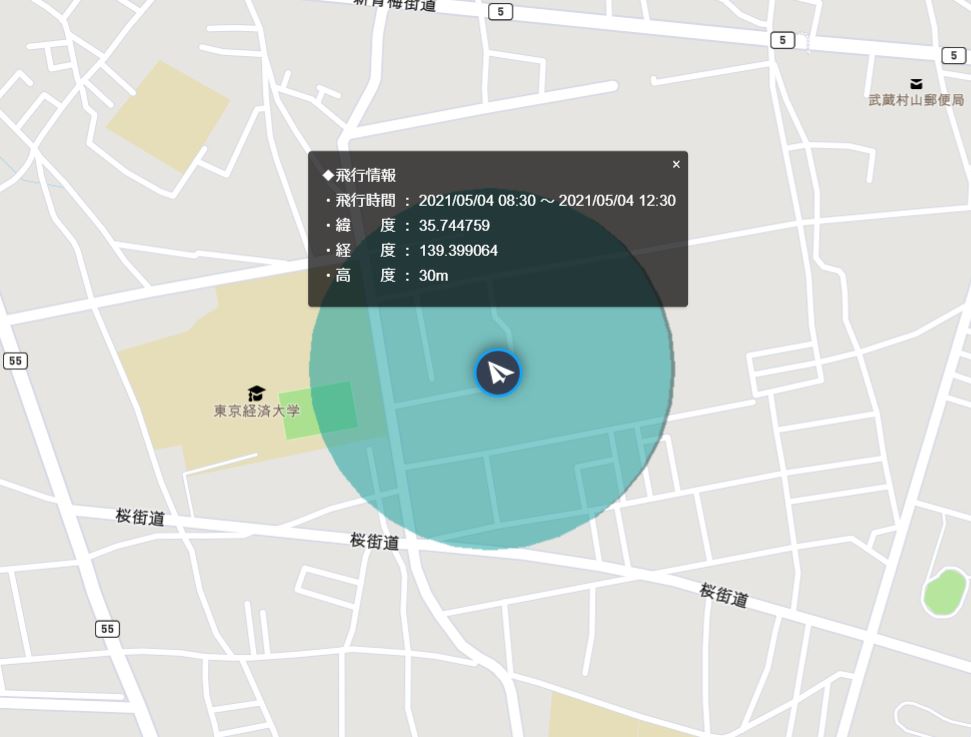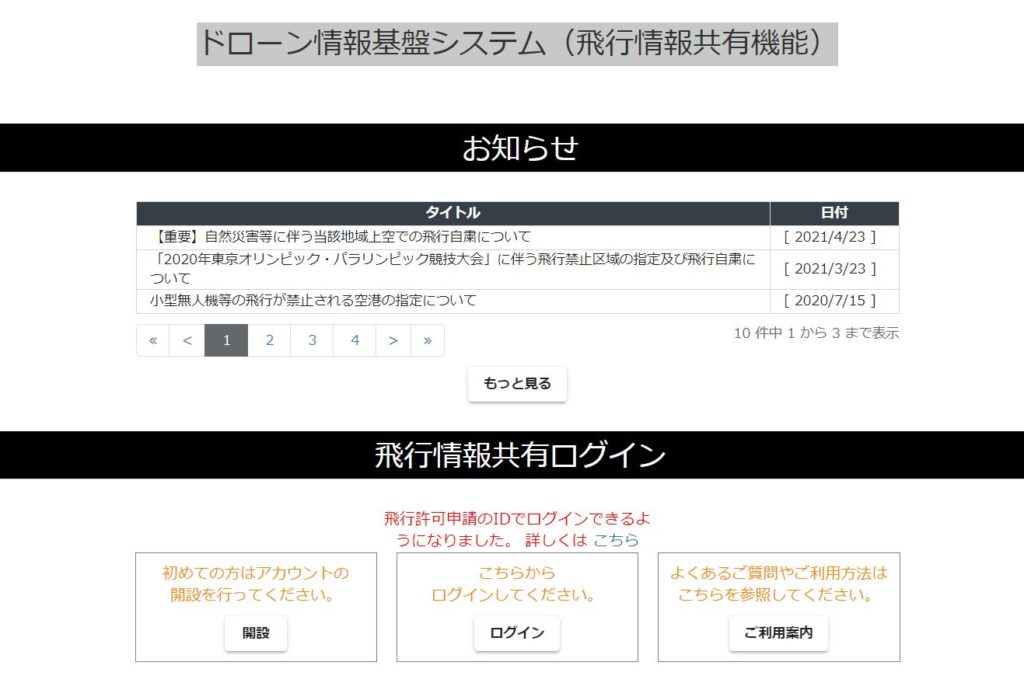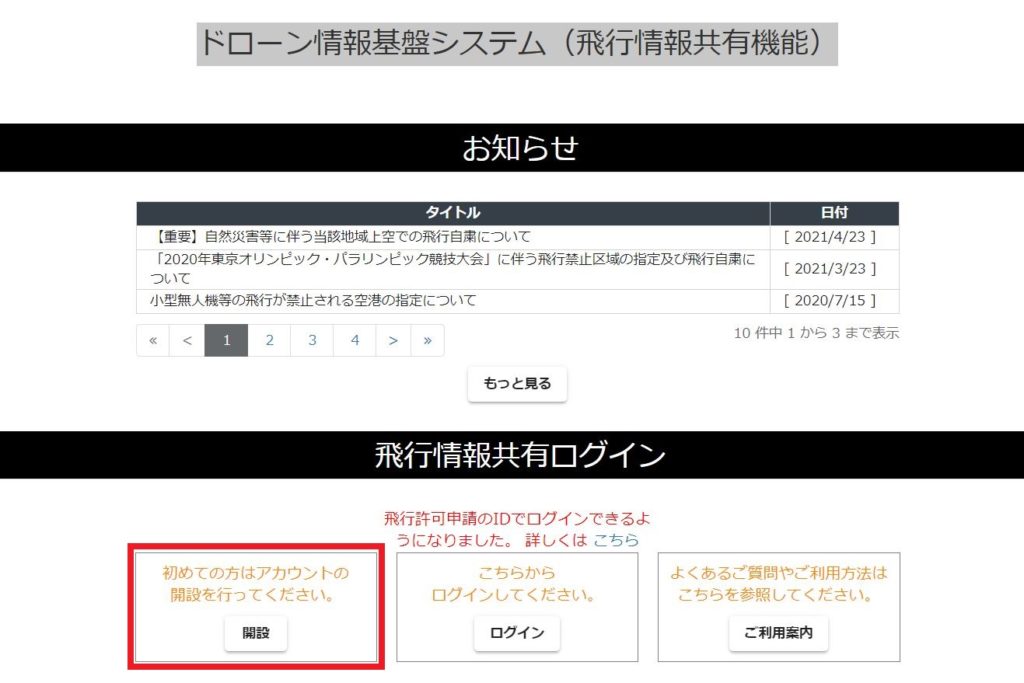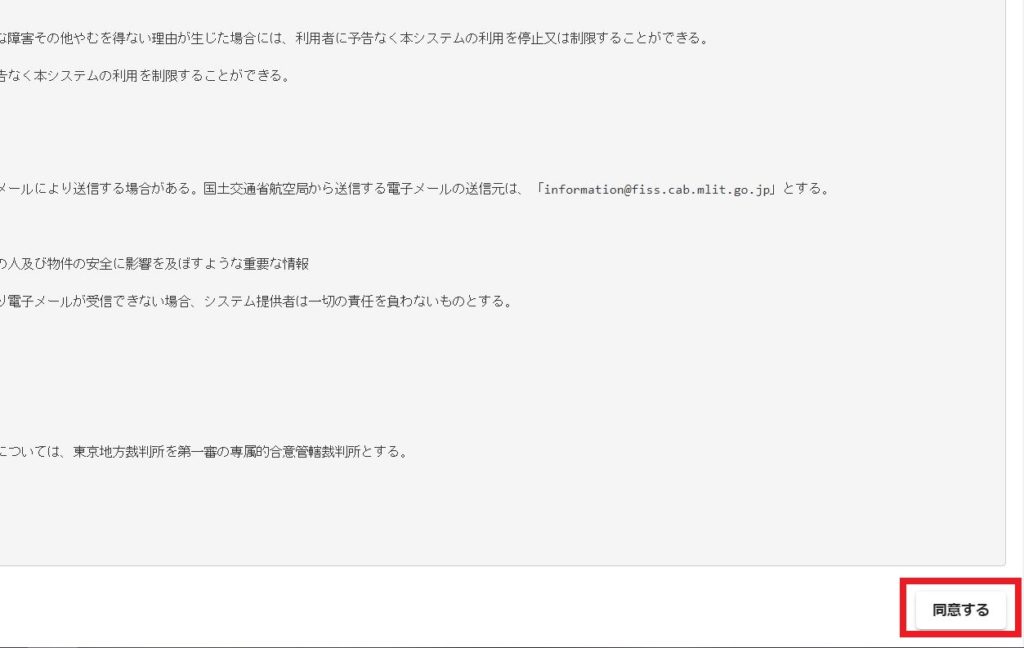飛行前にFISS(ドローン情報基盤システム飛行情報共有機能)の登録が義務となっています。
ここでは、新規登録(DIPSとの連携をしないパターンです)の手順を説明いたしますので、飛行前の登録を必ず行ってください。
FISSのサイトへ
FISSのサイトを開いてください。
アカウントの登録
「初めての方はアカウントの開設を行ってください」の「開設」をクリックしてください。
メールアドレスの登録
登録画面で「Eメール」「パスワード」「パスワード確認用」を入力します。
入力が完了したら「登録」をクリックしてください。
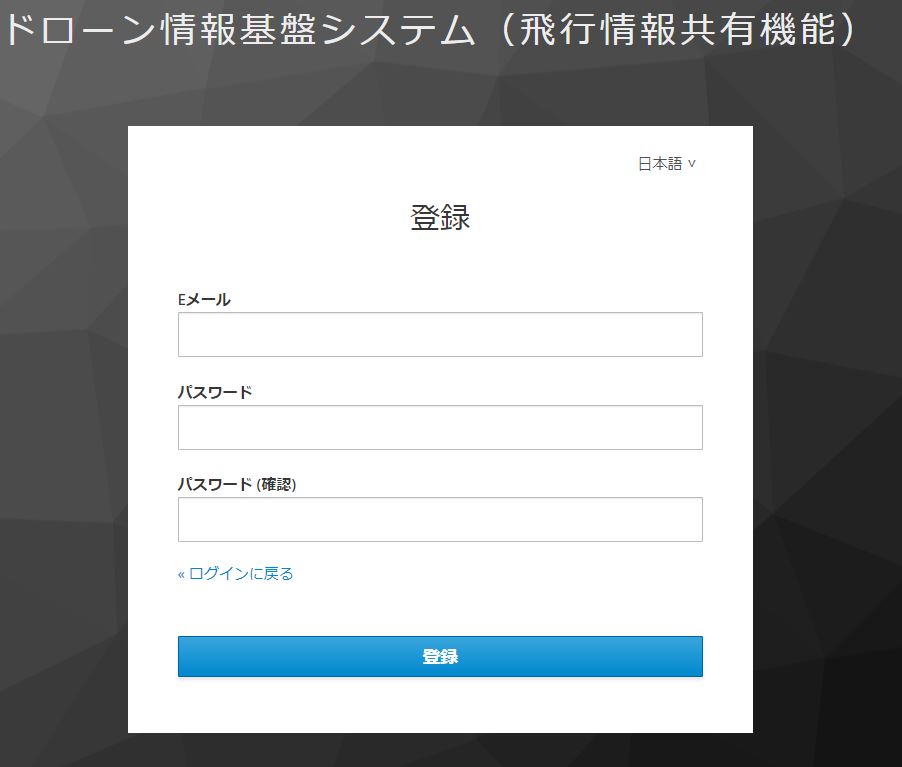
メール確認
登録で入力したメールアドレスに確認のメールが届いているか確認してクリックしてください。

本文の「メールアドレスの確認」をクリックしてください。
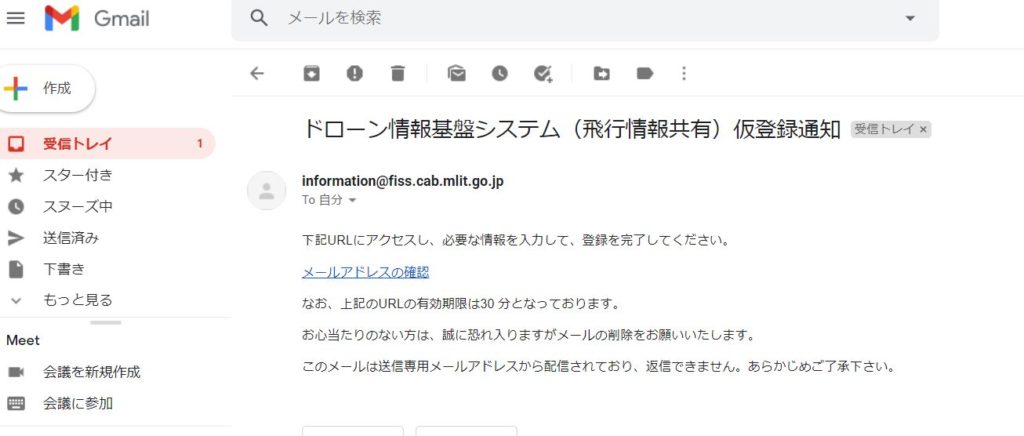
利用規約の同意確認が開いたら、内容を確認しながら一番下までスクロールしてください。
利用規約の内容に問題がなければ「同意する」をクリックしてください。
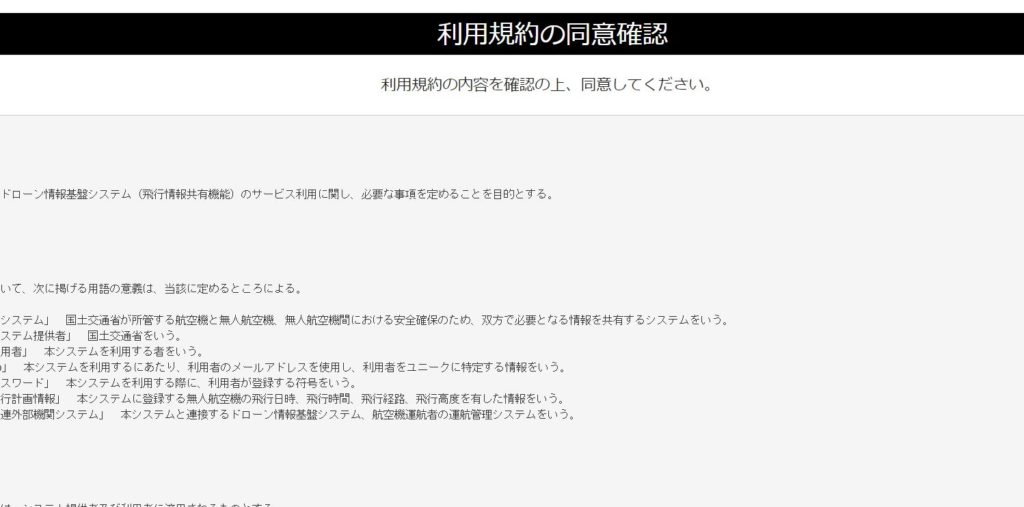
操縦者の登録
無人航空機運航者情報/操縦者情報登録画面が開いたら、必要な情報を入力していきます。
必要な情報の入力が終わりましたら「登録」をクリック。
※DIPSと連携する方は、飛行許可申請との連携をクリックしてください。弊所にご依頼のお客様は、申請の都合上、連携ができませんのでご了承をお願いいたします。
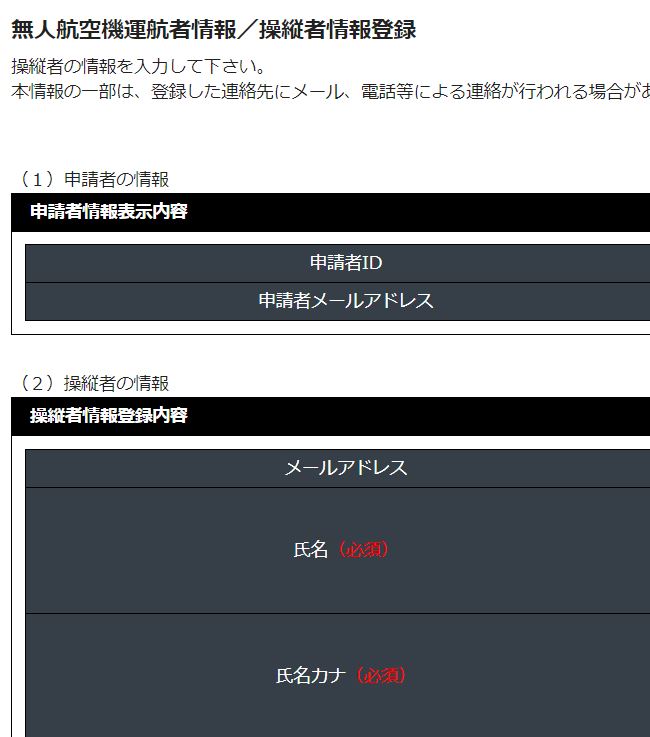
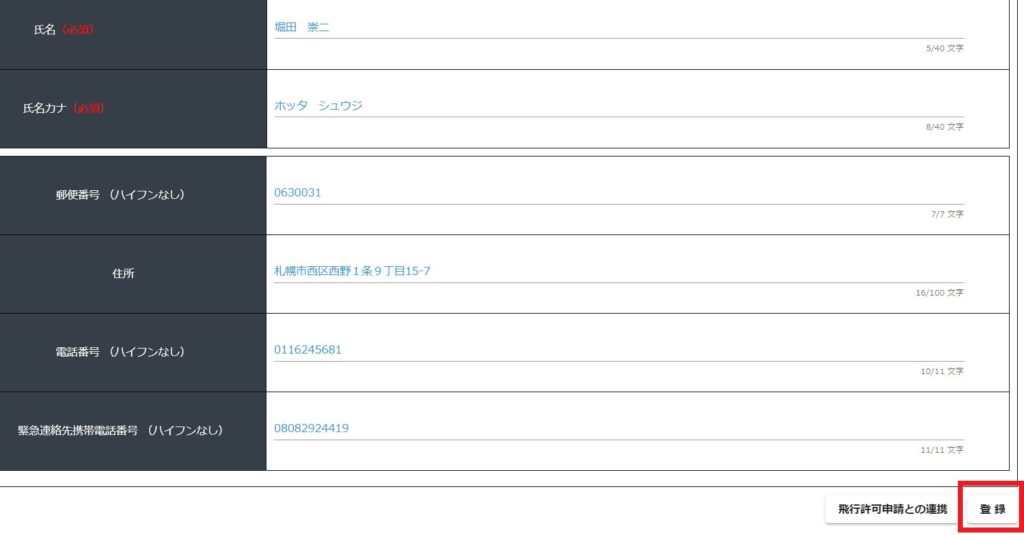
登録をクリックすると下の画面が表示されます。「OK」をクリックしてログインします。
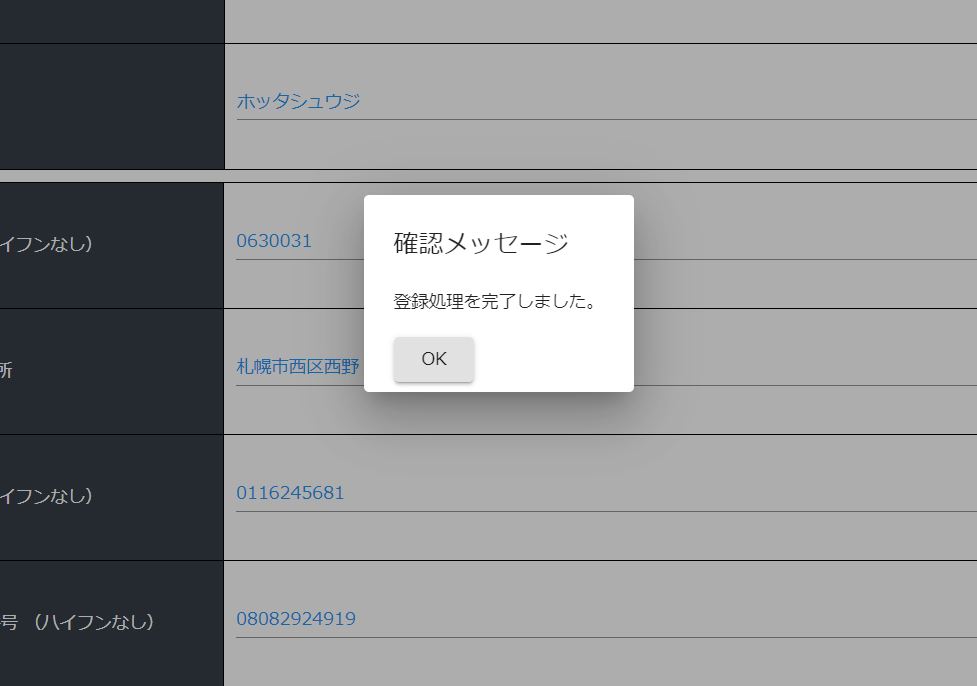
ドローン情報基盤システム登録
ログインした画面(一度ログアウトしても最初の画面のログインからこの画面に戻れます)から各登録をしていきます。
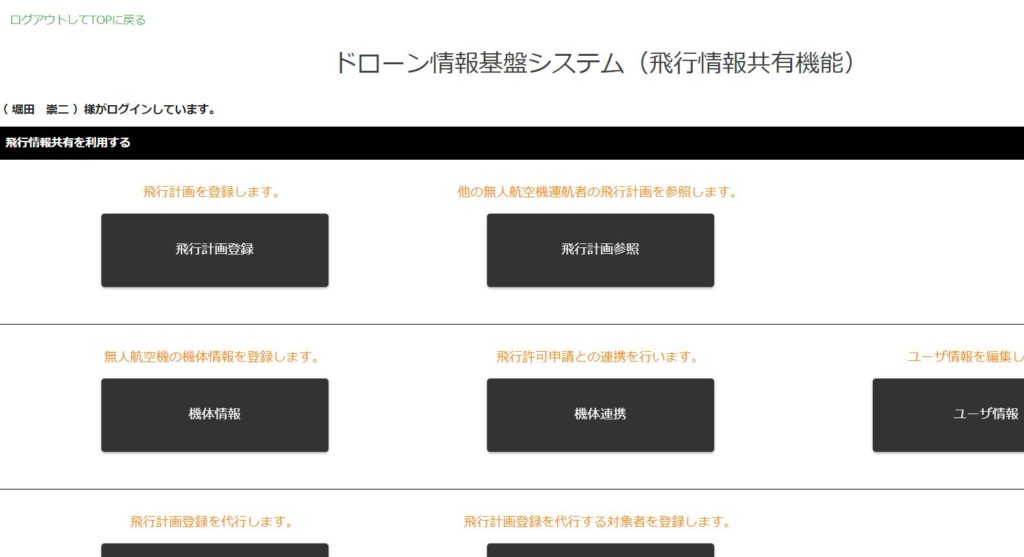
機体情報から登録
「機体情報」をクリックして登録画面に進みます。
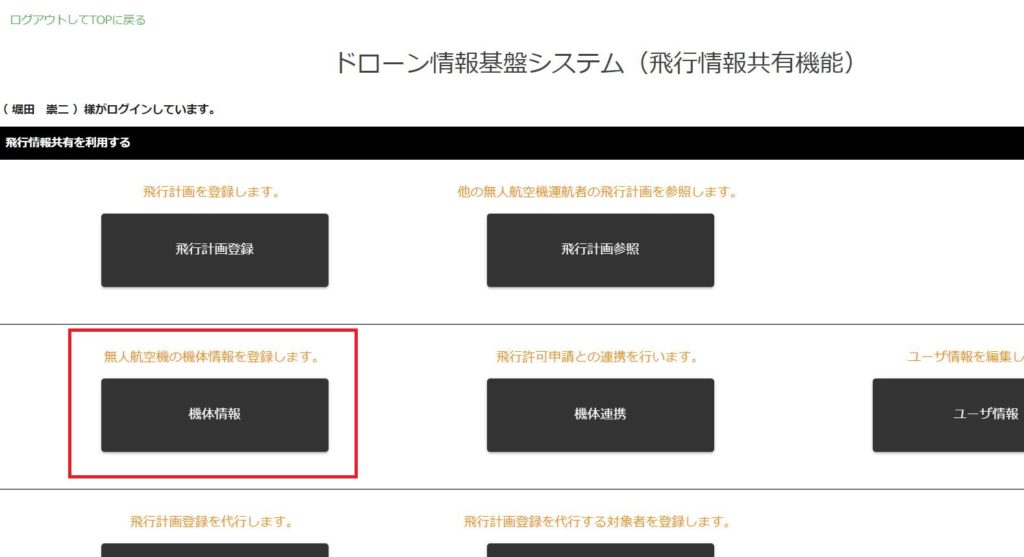
「新規登録」をクリックして機体の登録画面に進みます。
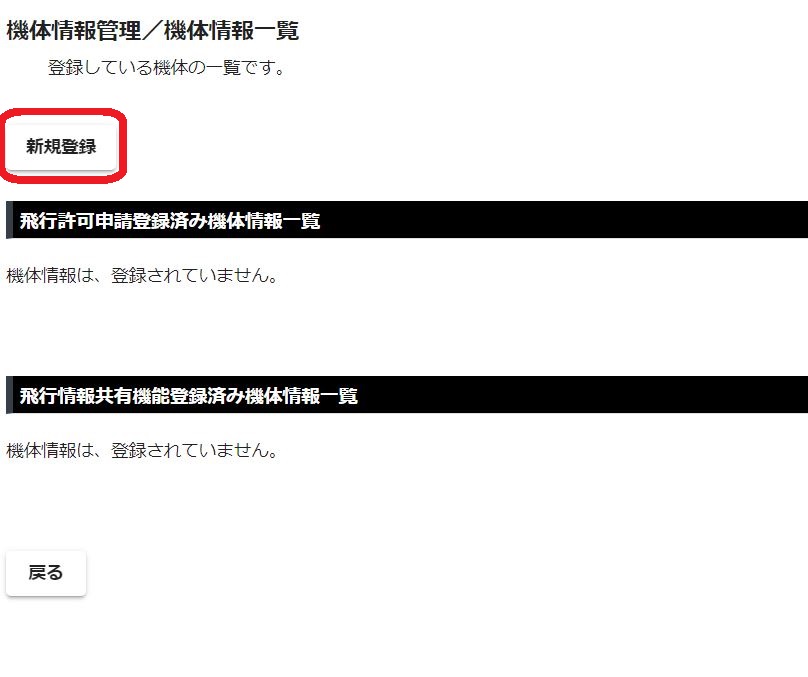
以下の必要情報を入力します。
- 製造者名 例 DJI
- 機体名称 例 Mavic2zoom
- 機体の種類 飛行機/回転翼航空機/滑空機/飛行船から選択
- 最大離陸重量
- 製造番号等
上記が必須となっています。
任意で「機体の色」「機体の大きさ」を入力します。
自作機の有無、改造の有無を選択します。(こちらも必須です)
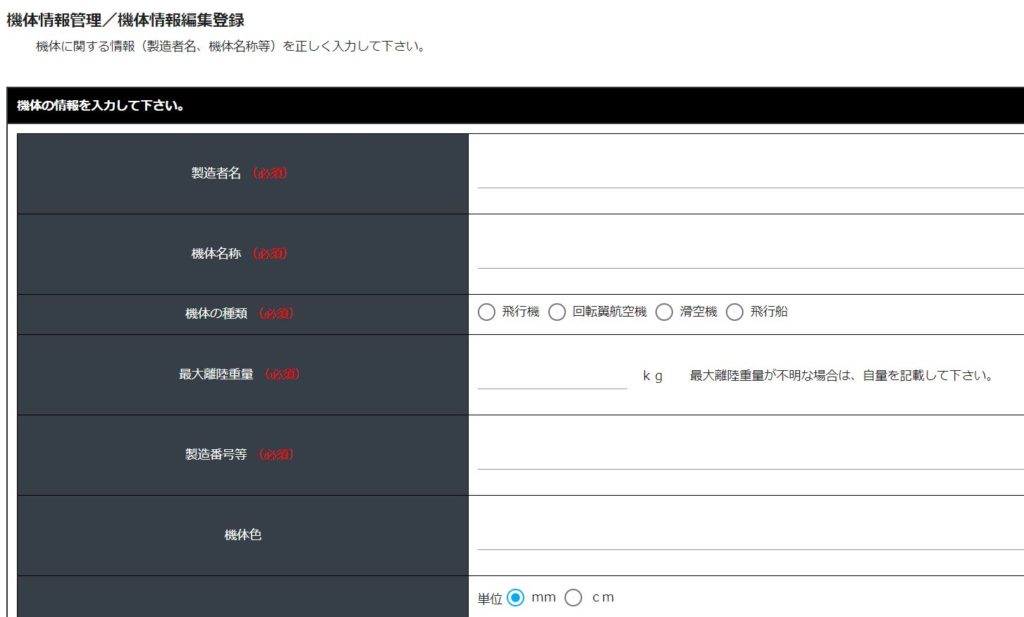
入力が終わりましたら登録をクリックすると下の画面に変わりますので、登録した機体が反映されているか確認してください。間違いがなければ、「戻る」をクリックしてログイン画面に戻ります。
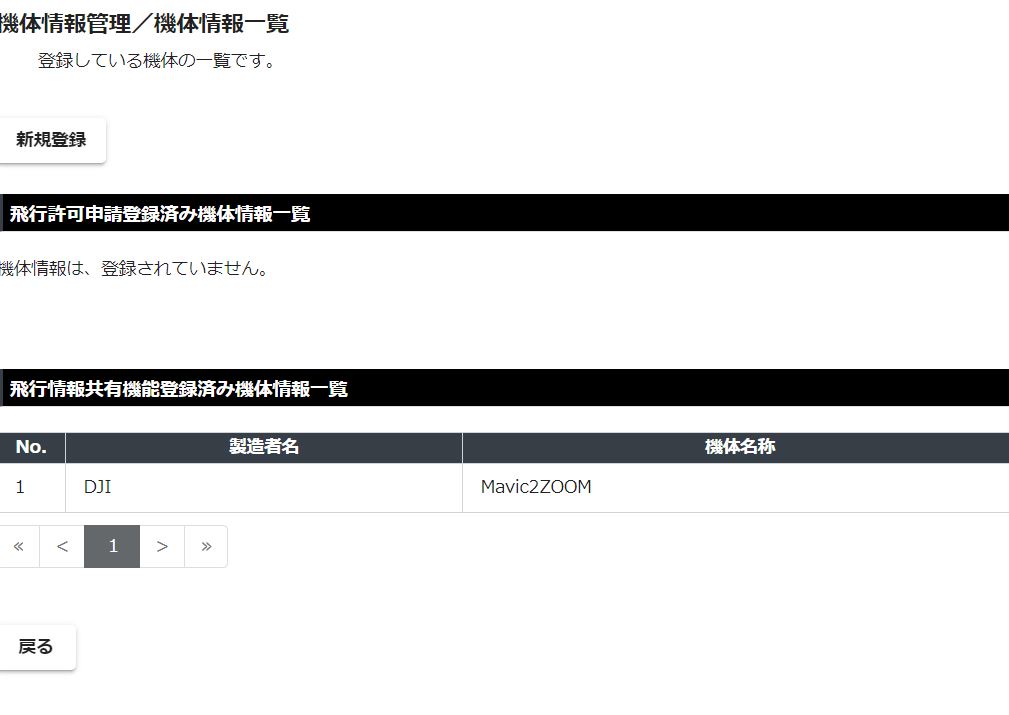
飛行計画の登録
ログイン画面の「飛行計画登録」をクリックします。
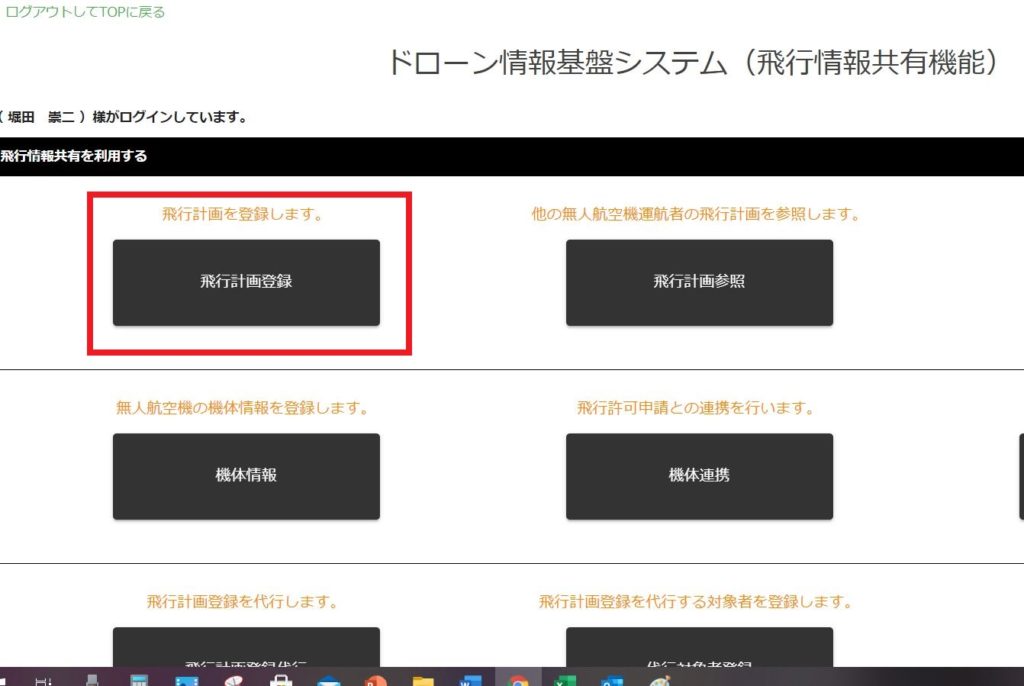
地図が開きます。
飛行させたい地域を検索で探します。(大きな住所までしか検索ができません。例:札幌市西区)
周辺情報も確認してください。(空港・ヘリポート)

飛行計画情報の横にある「+」をクリックします。
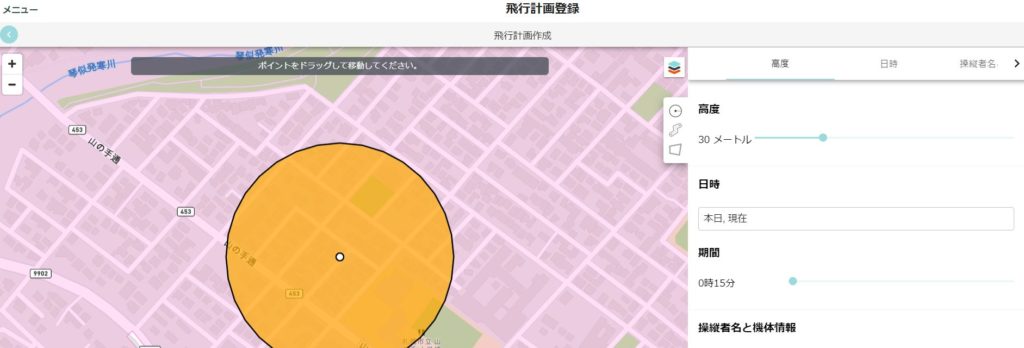
飛行させる場所に円を移動させます。中心の白い円をドラッグすると大きな円が動きます。
円を移動させたら、飛行させる範囲を確定させます。半径の表示になっていますのでご注意ください。
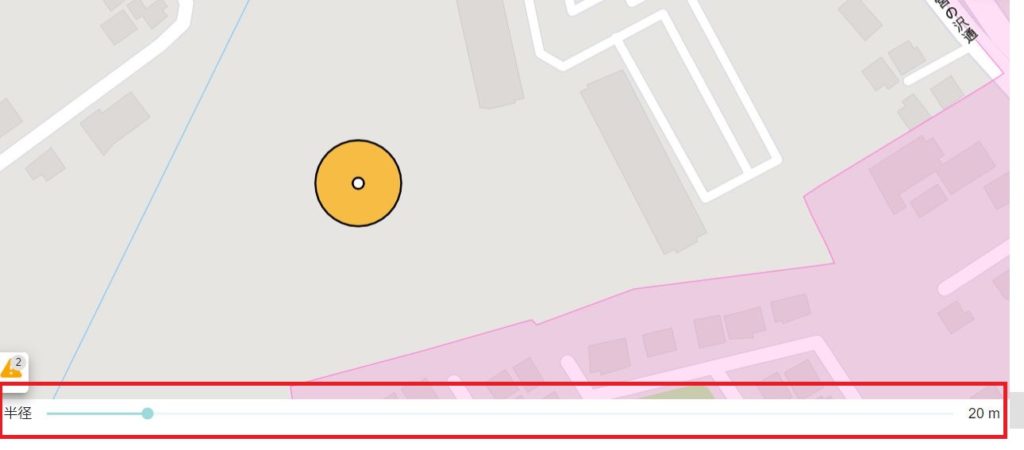
円以外にもフリーハンドで経路を描く、フリーハンドで範囲を描くことも可能です。使いやすい方法で飛行範囲を設定してください。
フリーハンドで経路

フリーハンドで範囲
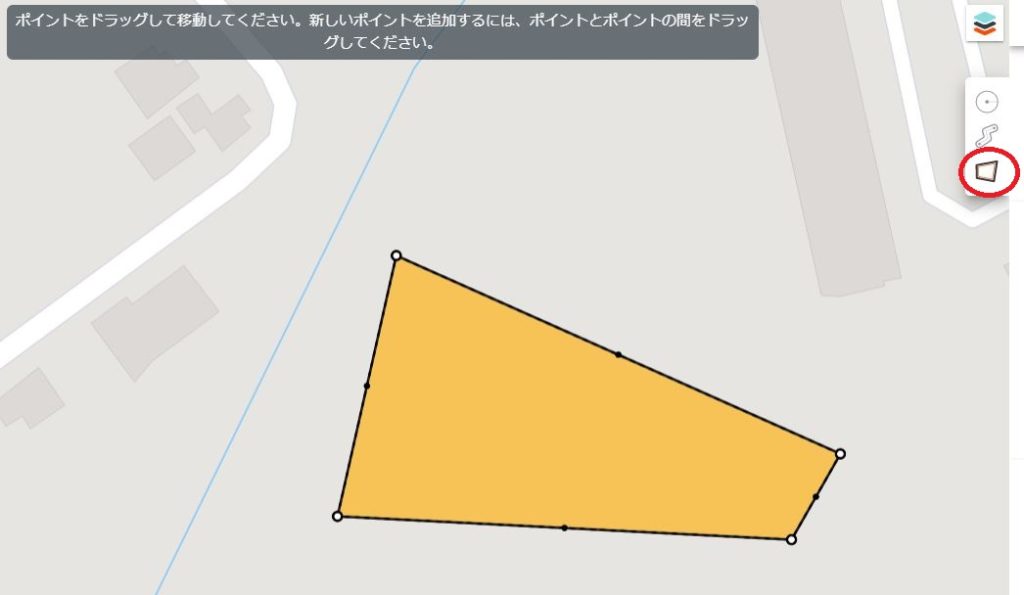
飛行の内容を入力します。
- 飛行高度
- 日時
- 期間(飛行時間)
操縦者名と機体情報
- メールアドレスをクリックで操縦者名確認可能
- 「無し」をクリックして機体を選択
ルール
- 各問いに答えると入力完了
入力が完了したら「飛行状況へ」をクリックしてください。
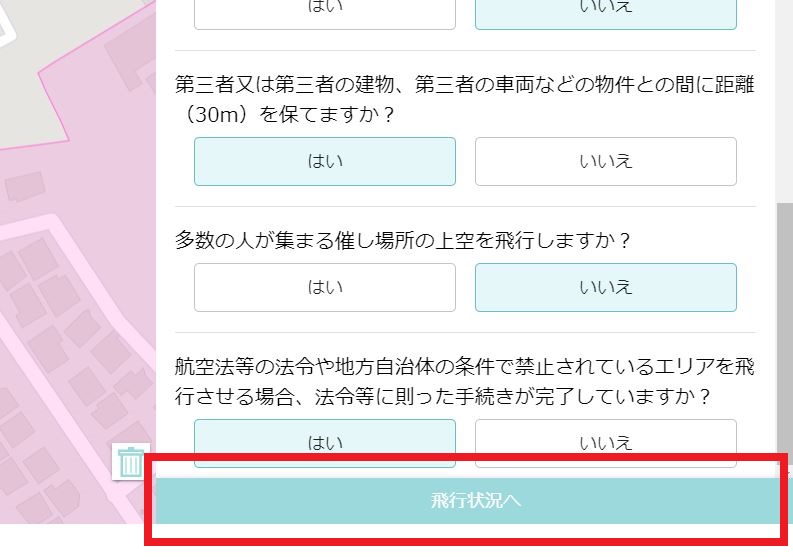
以上で登録が完了です。
他の飛行状況を確認
飛行計画参照をクリックして他の無人航空機運航者の飛行状況がどうなっているか確認をしてください。
飛行日時等が重なった場合は、飛行させる方と調整が必要になります。
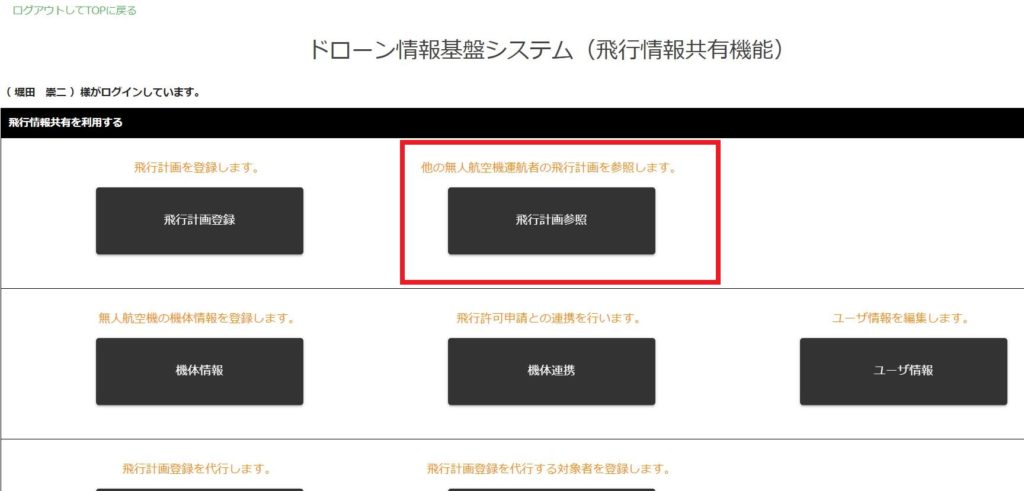
摘出期間を入力して「摘出」をクリックしてください。
地図上に登録された他の無人航空機運航者が表示されます。
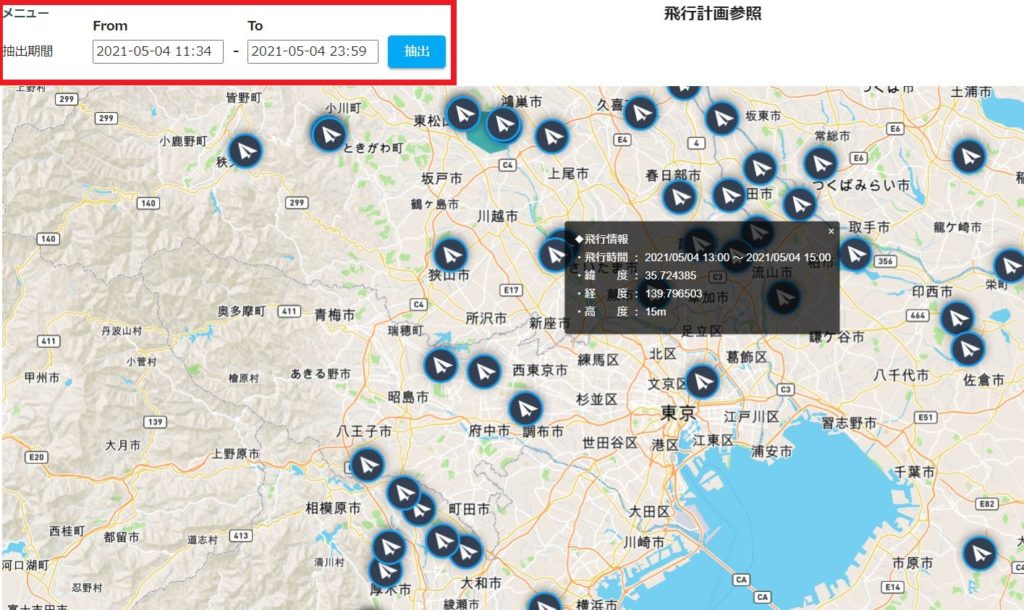
機体マークをクリックすると飛行情報が参照可能です。
地図を拡大することで、飛行場所の範囲を確認することができます。